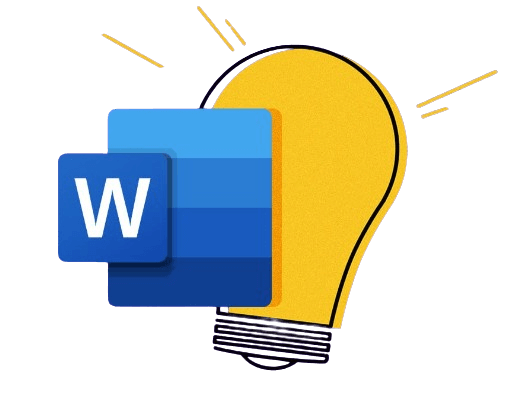I genogrammi sono alberi genealogici senza immagini. "Genogramma" si riferisce alla genealogia di una persona, rendendoli adatti a rappresentare le strutture familiari. Un genogramma medio utilizza forme anziché immagini per includere connessioni comportamentali, psicologiche, mediche e familiari.
Il primo genogramma è stato utilizzato dagli psicologi Monica McGoldrick e Randy Gerson. Hanno utilizzato simboli diversi per tracciare le complessità delle famiglie dei loro pazienti. Oggi, i professionisti clinici come terapisti, counselor e pediatri utilizzano i genogrammi per illustrare visivamente la storia medica della famiglia del paziente.
Tuttavia, creare un genogramma è un'inversione di tendenza di 180 gradi rispetto agli alberi genealogici. Richiede risorse, sforzi e competenze. La maggior parte degli operatori sanitari preferisce usare Microsoft Word per la sua familiarità e l'interfaccia intuitiva per i principianti. Questo articolo esplora come creare un genogramma su Word .
Offre anche un'alternativa rapida se non vuoi passare ore a perfezionare i genogrammi su Word. Quindi, tuffati subito per trovare un metodo adatto per tracciare un genogramma.
In questo articolo
Come creare un genogramma su Word
Tracciare i simboli del genogramma su Word è semplice ma richiede molto tempo. È un rapido inizio per i principianti del genogramma. Se hai appena fatto il tuo ingresso nel mondo professionale e non hai idea di come fare, ecco come creare un genogramma su Word.
Prima di tracciare il grafico, avviare Microsoft Word e fare clic su Nuovo > Documento vuoto per aprire l'area di disegno.
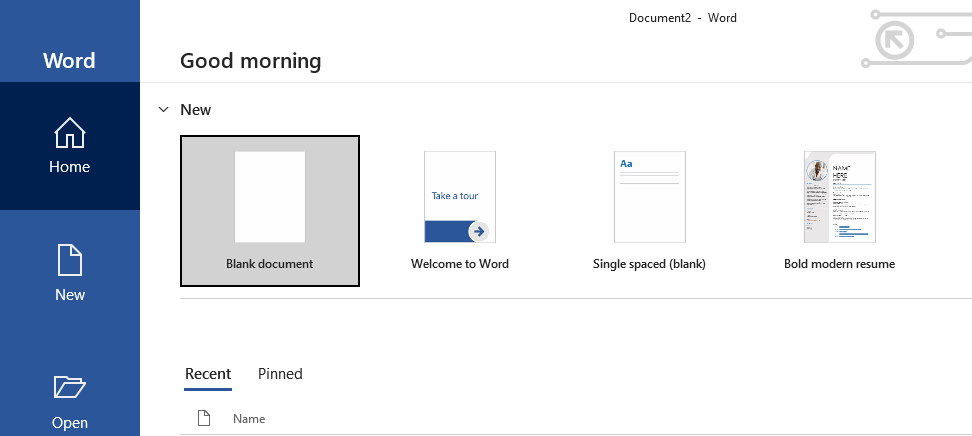
Passaggio 1: aggiungere membri della famiglia
I genogrammi hanno quadrati e cerchi per rappresentare rispettivamente maschi e femmine. Quindi, il primo passo per creare un genogramma è aggiungere i membri della famiglia. Qui, creeremo un genogramma familiare con una coppia con quattro figli, una coppia di figlie e una coppia di figli.
- Vai alla barra Inserisci in alto e clicca su Forme > Quadrato per ogni membro maschio della famiglia.
- Fate lo stesso, ma scegliete i cerchi per rappresentare le femmine della famiglia.
- Una volta che le forme sono sulla tela, disponile.

Passaggio 2: Inserisci le informazioni
Una volta sistemate le forme, è il momento di aggiungere informazioni per ogni membro della famiglia. In genere, le informazioni per i membri nei genogrammi possono essere personalizzate di conseguenza. Qui, aggiungerò l'anno di nascita e di morte. Puoi sempre aggiungere i nomi, le professioni e una piccola biografia.
- Vai alla barra Inserisci e fai clic su Aggiungi casella di testo > Opzione preferita .
- È possibile modificarne le dimensioni trascinandone gli angoli.
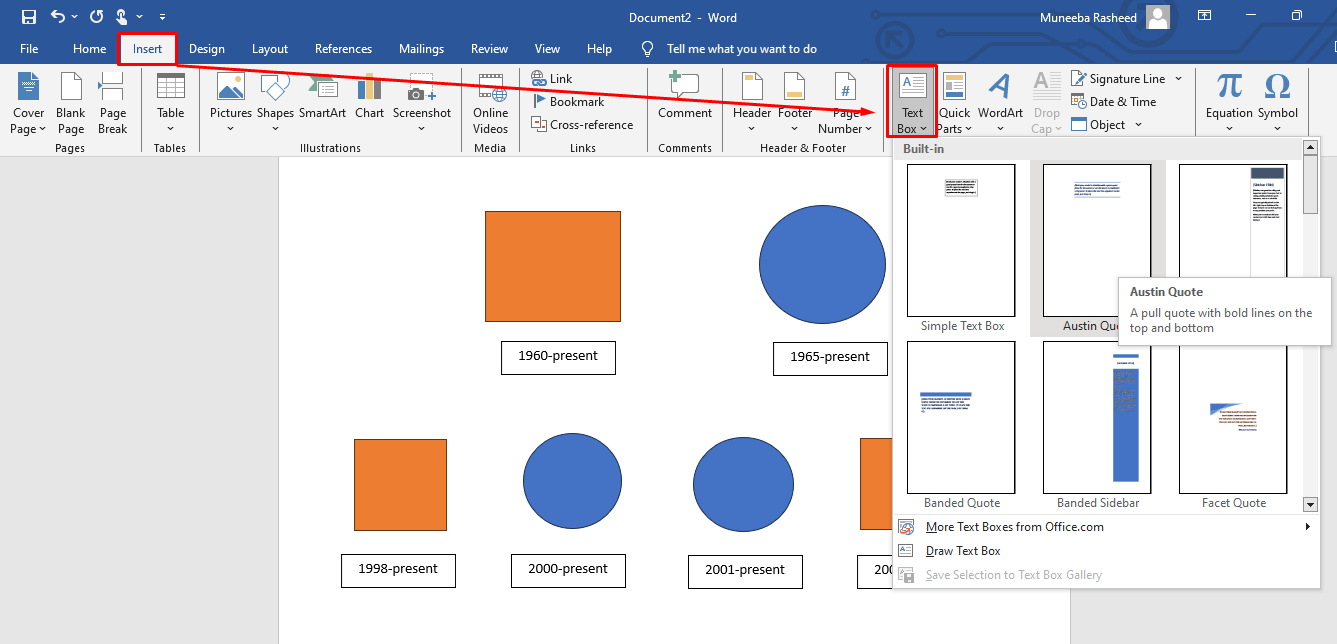
Passaggio 3: creare connessioni
Dopo aver completato il layout, crea connessioni. I genogrammi utilizzano un'ampia gamma di simboli di relazione. Questo grafico di famiglia ha relazioni di sangue o coniugali; le linee rette rappresentano entrambe.
- Quindi, vai alla barra Inserisci e clicca su Forme > Linee rette .
- Aggiungi linee rette tra ogni famiglia e traccia una gerarchia.
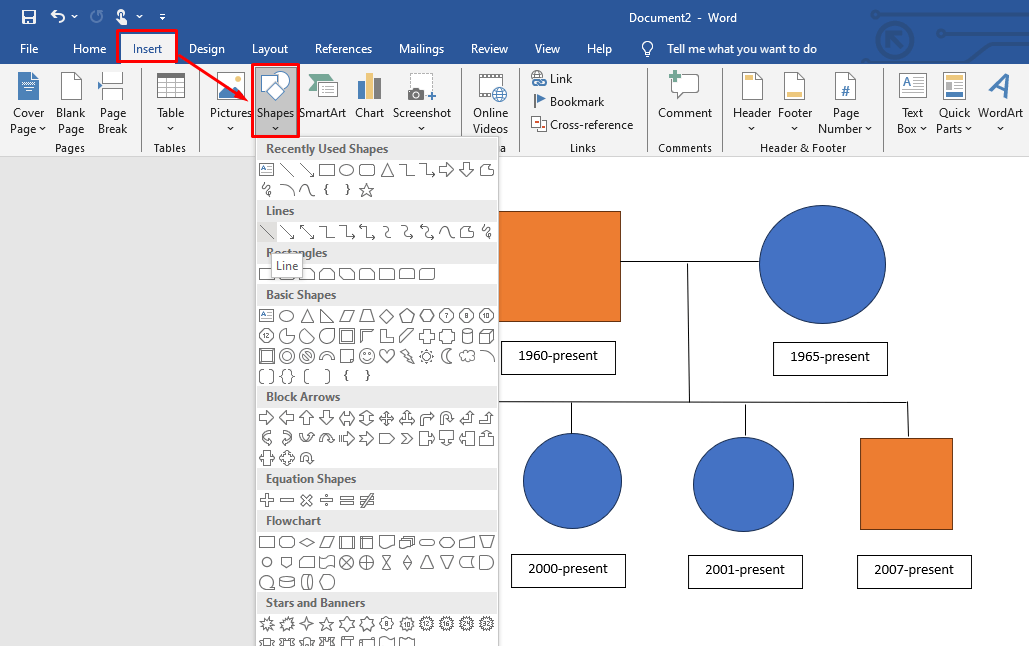
Passaggio 4: modifica la formattazione
Congratulazioni, il tuo genogramma è completo. Ma può fare di meglio con qualche modifica visiva. Tuttavia, Word non ha un'opzione di formattazione per l'intero diagramma. Invece, dovrai formattare ogni forma singolarmente.
- Dopo aver cliccato su una forma qualsiasi sulla tela, viene aggiunta una barra Formato forma nella barra degli strumenti superiore.
- Permette di modificare la combinazione di colori, il bordo, il riempimento e gli effetti.
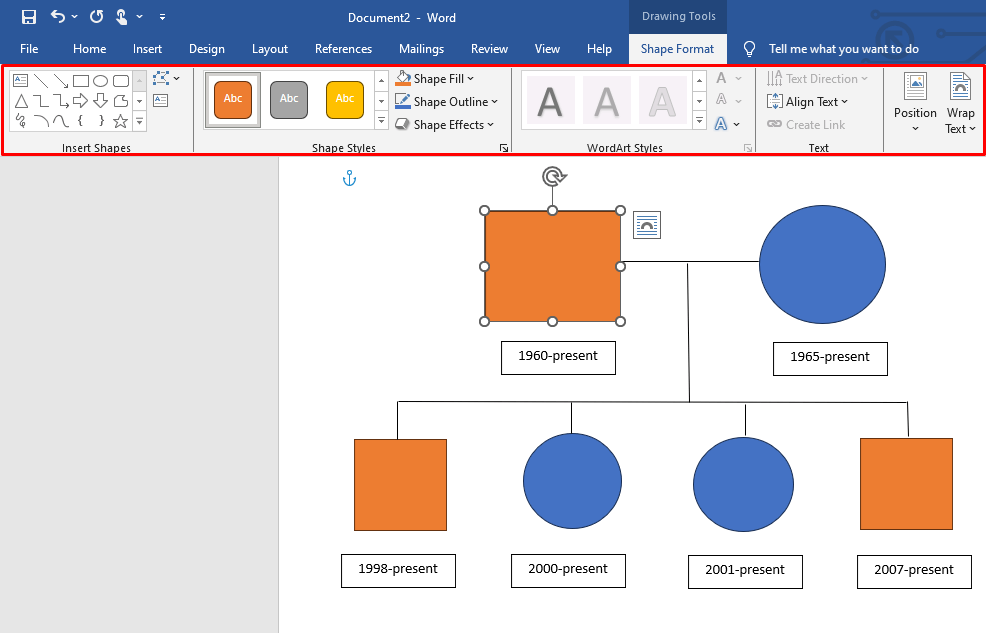
Passaggio 5: Scarica il genogramma
Infine, il genogramma è pronto. Scaricalo e salvalo sul tuo dispositivo.
- Accedi al menu File nell'angolo in alto a sinistra e fai clic su Salva con nome > Posizione preferita .
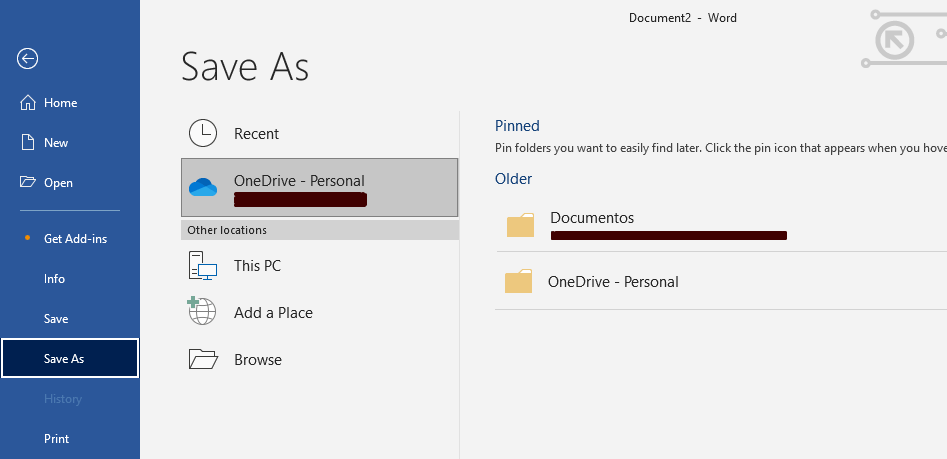
Suggerimenti e trucchi per creare in modo efficace un genogramma in Word
Stai pensando di creare il tuo primo genogramma su Word? Dai una rapida occhiata a questi suggerimenti prima di tracciare le forme sulla tela.
- Ricerca approfondita
- Inizia con uno schizzo
- Utilizzare una guida ai simboli
- Aggiungi colori
- Aggiungi descrizioni
- Aggiorna regolarmente il genogramma
- Preferisci una tela digitale
Le relazioni familiari sono soggettive. Quindi, molta ricerca è rivolta alla creazione di genogrammi con una rappresentazione accurata delle relazioni. La chiave per un genogramma di qualità è la ricerca. Può avvenire tramite questionari, interviste e discussioni con i membri della famiglia.
I genogrammi sono tecnici, il che significa che qualsiasi errore può rovinare la struttura della tua famiglia. Per evitarlo, è meglio iniziare con uno schizzo su carta.
I genogrammi utilizzano vari simboli per rappresentare i membri della famiglia, le relazioni e le condizioni mediche. Quindi, se ne stai creando uno, è importante avere una guida ai simboli per prevenire incidenti.
I genogrammi sono pieni di simboli. Le forme senza colori possono confondere la mente umana. Idealmente, usare colori diversi per ogni forma le rende visivamente accattivanti e facilmente comprensibili.
I genogrammi sono senza dubbio interpretati in modo diverso dagli spettatori. Tuttavia, descrizioni piccole ma accurate possono aiutare a mantenere la loro pertinenza.
Le relazioni familiari sono in continua evoluzione, il che significa che devi aggiornarle regolarmente. Mantiene l'accuratezza e rende i genogrammi utili per uso medico.
Tracciare relazioni familiari senza immagini e assistenza nel disegno può richiedere un'eternità. Ciò che è meglio è un software di diagrammi speciale come Word ed EdrawMind. Hanno simboli e modelli specifici per il genogramma, risparmiandoti fatica e tempo.
Come creare un genogramma in EdrawMind: più facile e veloce
Considerando le sue opzioni di modifica e formattazione manuale, creare un genogramma in Word può richiedere un'eternità. La cosa migliore è passare a un software di diagrammi avanzato come EdrawMind . Ha esempi di genogrammi predefiniti esclusivi e assistenza al disegno che possono far risparmiare tempo e fatica. Quindi, vediamo come puoi creare un genogramma in EdrawMind in metà tempo.
- Inizia scaricando la versione desktop di EdrawMind e accedi al tuo account Wondershare. Puoi anche accedere al software tramite i tuoi account social (Google, Facebook, ecc.).
Passaggio 1: seleziona un modello
Per prima cosa, visita EdrawMind Mind Map Gallery dal menu principale e digita genogram nella casella di ricerca. Scegline uno e clicca su Duplicate . Importerà i componenti del modello sulla tela di modifica.
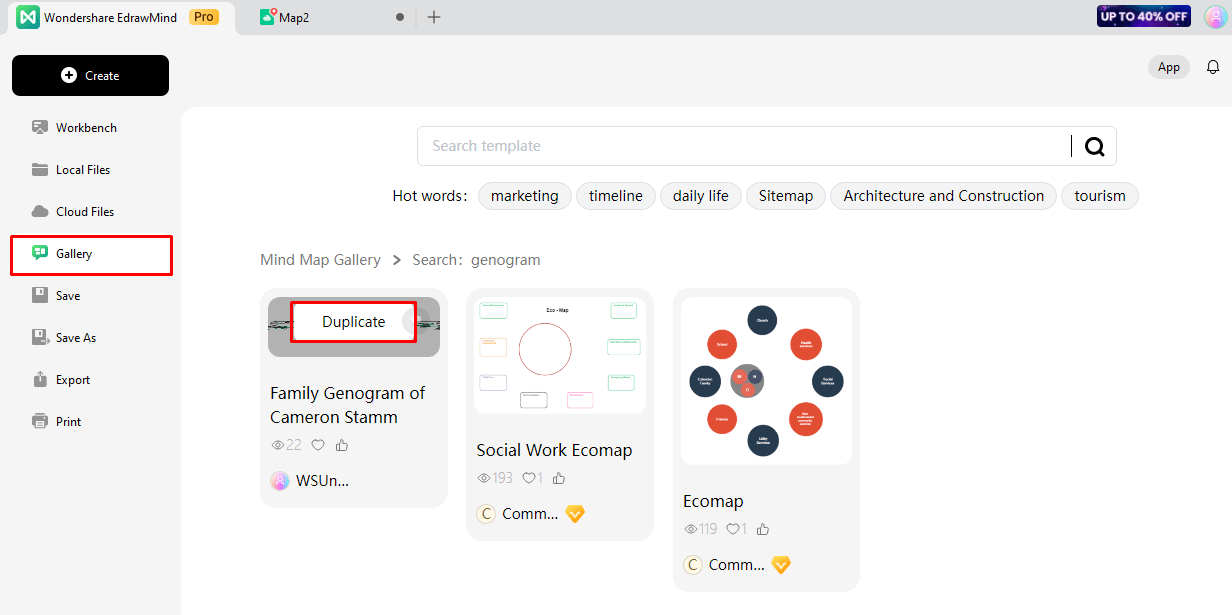
Passaggio 2: iniziare da zero
Se vuoi iniziare con i genogrammi e partire da zero, vai al menu principale di EdrawMind e clicca su Crea > Nuova mappa mentale .
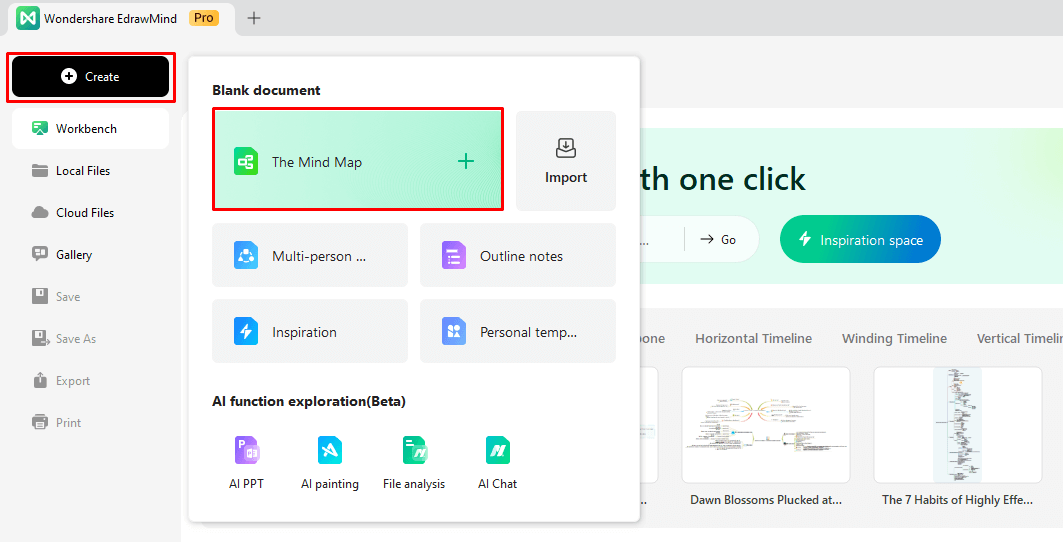
Una volta nel pannello di modifica, regola il layout dal pannello di impostazione delle informazioni sul lato destro.
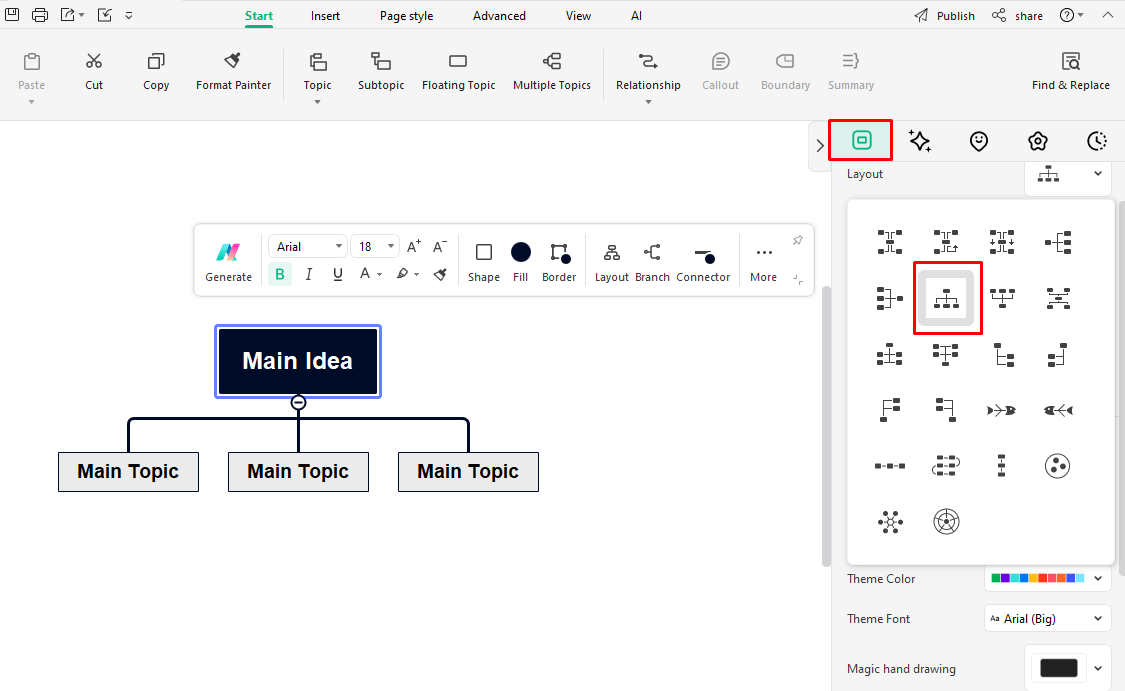
Passaggio 3: Costruire relazioni
Il passo successivo è personalizzare relazioni e membri della famiglia. Per questo, vai alla barra Start in alto e aggiungi argomenti, sottoargomenti e argomenti mobili. Usa il pulsante Relationship per connetterti con i membri della famiglia.
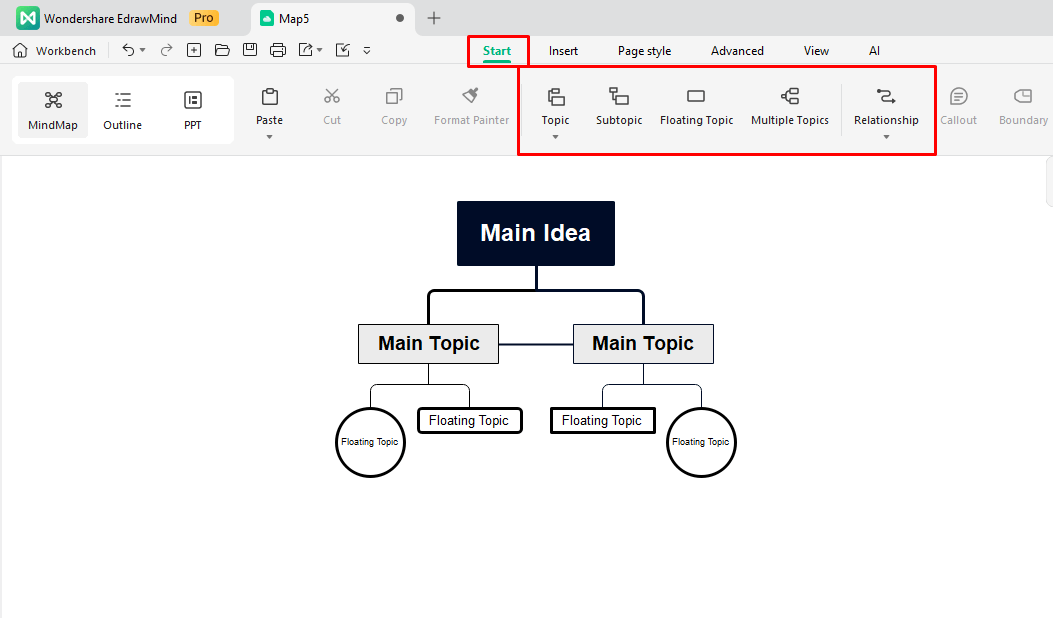
Una volta fatto, ricontrolla tutte le relazioni per evitare errori in seguito.
Passaggio 4: modifica la formattazione
Ora, il tuo genogramma è pronto per essere utilizzato. Ma è meglio aggiungere alcuni colori per l'estetica. Vai alla scheda Stile pagina e personalizza. Cambia il tema, la combinazione di colori e l'orientamento del grafico del genogramma. Puoi anche fare lo stesso dal pannello di impostazione delle informazioni sul lato destro.
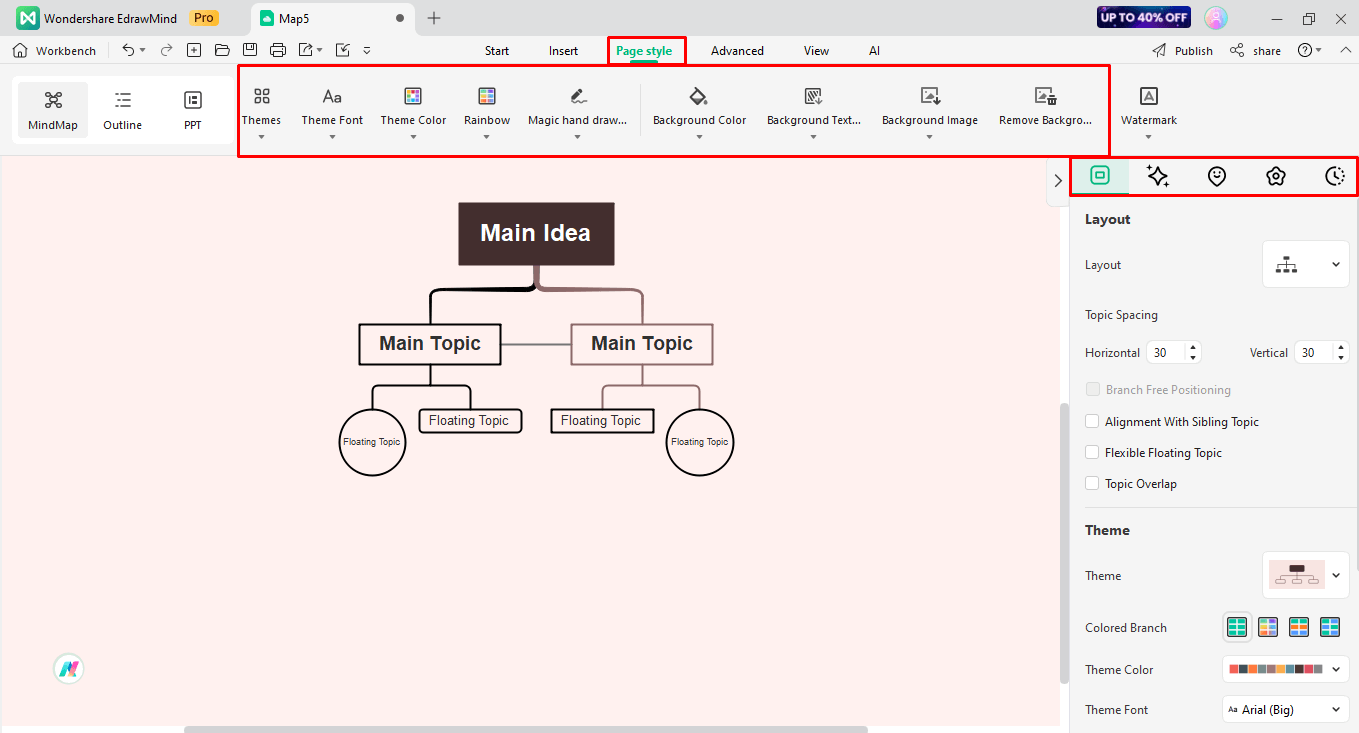
Passaggio 5: Scarica e condividi
Infine, scarica il tuo lavoro sul dispositivo. Fai clic sull'icona Esporta sulla barra degli strumenti di accesso rapido e seleziona un'opzione preferita. Puoi anche mostrare il tuo lavoro agli amici dei social media facendo clic su Condividi > Modifica autorizzazione .
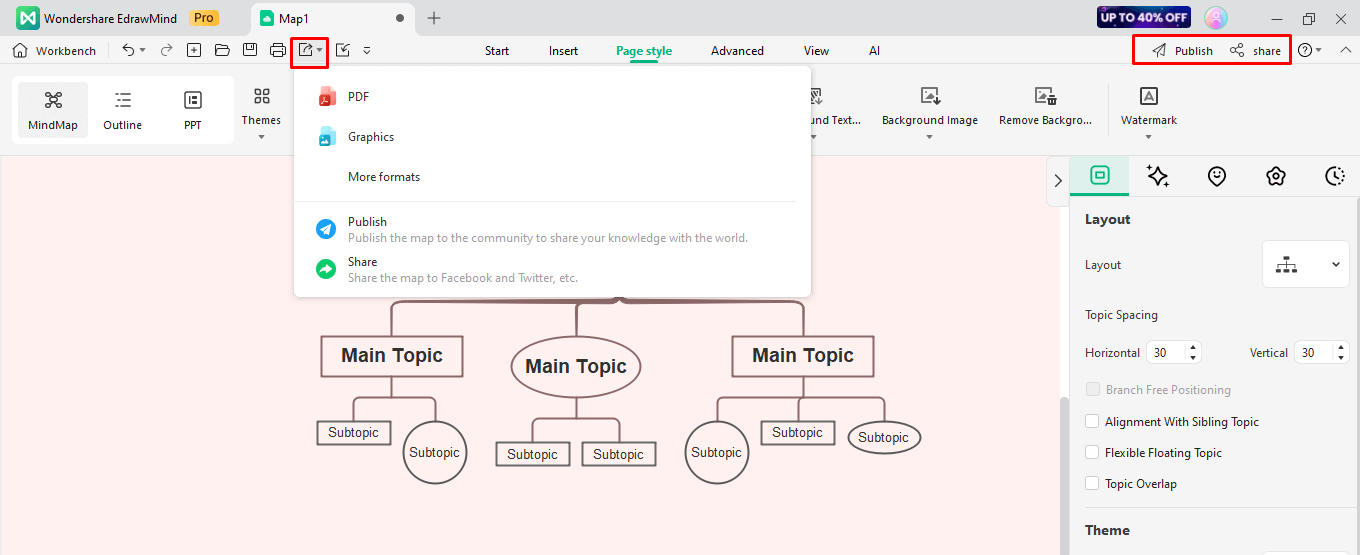
Creare un genogramma su Word vs EdrawMind
MS Word Vs EdrawMind: qual è il migliore per creare un genogramma? Beh, tutto si riduce alle tue preferenze e competenze. Discutiamo il processo di creazione del genogramma su entrambi e vediamo quale software è più adatto a te.
- 3600 modelli predefiniti, tra cui modelli di genogrammi ed ecomap.
- Opzioni di formattazione avanzate (formattazione automatica con un clic).
- Interfaccia intuitiva con strumenti accessibili.
- Spazio Cloud personale per collaborare.
- Opzioni di modifica avanzate, tra cui argomenti, sottoargomenti, relazioni e argomenti mobili.
Wondershare EdrawMind
- Interfaccia intuitiva e familiare per gli utenti aziendali.
- Forme base disponibili (quadrato, rettangoli, ecc.).
- Formattazione manuale per singole forme.
Parola di Microsoft
Creatore di genogrammi gratuito
Creare un genogramma su Word è adatto ai principianti ma richiede anche molto tempo. Quindi, è meglio passare a un software gratuito come EdrawMind . È uno strumento avanzato di mappatura mentale con esclusive funzionalità di disegno e modifica. I suoi esempi di genogrammi predefiniti e le funzioni di modifica e diagrammazione basate sull'intelligenza artificiale sono una benedizione per i funzionari aziendali. Ecco alcuni motivi per cui potrebbe essere un sostituto migliore in mezzo a un programma fitto di impegni.
- Ha una galleria di mappe mentali enorme. La galleria supporta oltre 3600 modelli, tra cui ecomap e genogrammi.
- La funzione di disegno basata sull'intelligenza artificiale produce diagrammi in pochi secondi. Basta fornire un prompt dettagliato e il gioco è fatto.
- EdrawMind è dotato di un chatbot AI. Puoi usarlo per esplorare idee e fare domande sui simboli del genogramma.
- EdrawMind ha una funzione di schema. Puoi utilizzarla per annotare informazioni sulla famiglia e la storia medica.
- La versione aggiornata ti dà accesso alla cronologia delle revisioni. Quindi, puoi sempre controllare le modifiche precedenti e ripristinarle per un uso successivo.
Conclusione
Creare un genogramma su Word non è la soluzione giusta. Eppure, la maggior parte dei professionisti sanitari e aziendali preferisce la comodità del software. Se stai appena entrando nel mondo aziendale, ha senso. Hai bisogno di aiuto per capire come iniziare? Segui questa guida su come creare un genogramma su Word .
Ma se non è così, lavora in modo intelligente e vai oltre Word. Preparati a diventare un ninja del genogramma con EdrawMind. I suoi modelli predefiniti e l'assistenza AI ti salvano da sessioni di genogramma caotiche e frenetiche. Inoltre, la sua interfaccia intuitiva è adatta a utenti non tecnici.